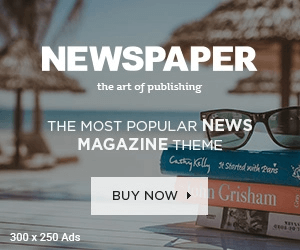E’ in fase di distribuzione sul Samsung Tab S8 il nuovo aggiornamento previsto per i tablet Serie S8 che porterà la versione di Android alla nuova 14 e la OneUI alla 6. Alcuni lettori ci segnalano di aver proceduto all’aggiornamento. Samsung è ormai tra le aziende leader del settore mobile molto attenta agli aggiornamenti costanti dei propri dispositivi, ma vediamo insieme le tantissime novità che porta Android 14 e OneUI 6 ai dispositivi ancora top di gamma della casa coreana:
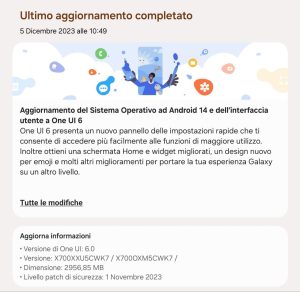
Pannello rapido
Nuovo layout dei pulsanti
Il pannello rapido ha un nuovo layout che semplifica l’accesso alle funzioni più utilizzate. Wi-Fi e Bluetooth ora hanno i loro appositi pulsanti nella parte superiore dello schermo, mentre le funzioni visive, come la modalità notte e la protezione occhi, sono state spostate nella parte inferiore. Altri pulsanti di impostazione rapida saranno disponibili in un’area personalizzabile al centro.
Accesso immediato al pannello rapido completo
Come impostazione predefinita, quando si scorre verso il basso dalla parte superiore dello schermo viene visualizzato un pannello rapido compatto con le notifiche. Scorrendo nuovamente verso il basso, le notifiche vengono nascoste e viene visualizzato il pannello rapido più ampio. Se attivi l’accesso immediato alle impostazioni rapide, puoi visualizzare il pannello rapido completo scorrendo solo una volta dal lato destro della parte superiore dello schermo e verso il basso dal lato sinistro si visualizzano le notifiche.
Accesso rapido al controllo della luminosità
Come impostazione predefinita, la barra di controllo della luminosità viene ora visualizzata nel pannello rapido compatto, accessibile scorrendo una volta verso il basso dalla parte superiore dello schermo, per consentirti di regolare la luminosità in modo più rapido e semplice.
Visualizzazione delle copertine degli album migliorata
Durante la riproduzione di musica o video, le copertine degli album copriranno l’intero controller multimediale nel pannello notifiche, sempre che l’applicazione che riproduce la musica o il video fornisca le copertine degli album.
Layout per le notifiche migliorato
Ogni notifica appare, ora, come una scheda separata, rendendone più facile il riconoscimento.
Icone di notifica più vivide
È possibile utilizzare le stesse icone a colori utilizzate per ciascuna applicazione nella schermata Home e in quella delle applicazioni. Puoi attivare questa funzione in Impostazioni.
Notifiche ordinate per orario
Ora è possibile modificare le impostazioni delle notifiche per ordinarle in base allora anziché alla priorità, in modo che quelle più recenti siano sempre in alto.
Schermata Home
Nomi delle icone semplificate
I nomi delle icone delle applicazioni ora appaiono su una sola riga per un aspetto più pulito e semplice. I termini “Galaxy” e “Samsung” sono stati eliminati dai nomi di alcune applicazioni in modo da renderli più corti e facili da scansionare.
Trascina e rilascia con due dita
Trascina le icone delle applicazioni o i widget sulla schermata Home con un dito e usa l’altro per spostarli nei punti della schermata in cui desideri rilasciarli.
Multitasking
Mantieni aperte le finestre popup
Invece di ridurre a icona le finestre popup quando accedi alla schermata Applicazioni Recenti, ora rimarranno aperte anche dopo essere uscito dalla schermata in modo da poter proseguire con ciò che stavi facendo.
Samsung DeX
Ti presentiamo il nuovo DeX
Il nuovo Samsung DeX ti consente di passare dalla modalità DeX alla modalità tablet con lo stesso layout della schermata Home. Tutte le tue applicazioni, i widget e le icone che usi maggiormente sono disponibili in DeX. Puoi anche utilizzare DeX sia in orientamento orizzontale che verticale se sul tuo tablet è attivata la rotazione automatica
Colleg. a Windows
Ora disponibile su tablet
Collega il tablet al PC Windows per controllare le notifiche e accedere alle applicazioni direttamente dal PC, trasferire file tra i dispositivi e altro ancora.
Tastiera Samsung
Nuovo design delle emoji
Gli emoji che appaiono nei tuoi messaggi, nei post sui social media e in generale sul tuo tablet sono stati aggiornati con un nuovo design.
Condivisione contenuti
Anteprime delle immagini
Quando condividi una o più foto, nella parte superiore del pannello Condividi verranno visualizzate le anteprime delle immagini per darti la possibilità di rivederle un’ultima volta prima di condividerle.
Meteo
Nuovo widget Meteo
Dopo aver autorizzato l’accesso alla localizzazione, il widget con le previsioni meteo fornisce maggiori informazioni sulle condizioni meteorologiche locali. Mostra le previsioni di forti temporali, neve, pioggia e altri eventi.
Ulteriori informazioni nell’applicazione Meteo
Ora l’applicazione Meteo fornisce informazioni su nevicate, fasi e orari lunari, pressione atmosferica, distanza di visibilità, punto di rugiada e direzione del vento.
Visualizzazione mappa interattiva
Scorri per spostarti sulla mappa e tocca una posizione per visualizzare le condizioni meteorologiche locali. La mappa può aiutarti a reperire informazioni meteorologiche anche se non conosci il nome della città.
Illustrazioni migliorate
Le illustrazioni nel widget e nell’applicazione Meteo sono state migliorate per fornire maggiori informazioni sulle condizioni meteorologiche attuali. Anche i colori dello sfondo cambiano a seconda dell’ora del giorno.
Fotocamera
Design semplice e intuitivo
Il layout generale dell’applicazione Camera è stato semplificato. I pulsanti delle impostazioni rapide nella schermata di anteprima sono stati ridisegnati per facilitarne la comprensione
Widget camera personalizzati
È possibile aggiungere alla schermata Home widget della camera personalizzati. Puoi impostare ciascun widget in modo che venga avviato in una modalità di scatto specifica e salvare le immagini in un album a tua scelta.
Maggiori opzioni di allineamento per le filigrane
Ora puoi scegliere se posizionare la filigrana nella parte superiore o inferiore delle tue foto.
Scansiona facilmente i documenti
La funzione Scansione documento è stata separata da quella Ottimizzatore scena in modo da poter scansionare documenti anche quando Ottimizzatore scena è disattivato. La nuova Scansione automatica ti consente di scansionare automaticamente i documenti ogni volta che scatti una foto di un documento. Dopo aver scansionato un documento verrai indirizzato alla schermata di modifica in cui potrai ruotarlo come desideri.
Opzioni relative alle dimensioni video più semplici
Ora, quando tocchi il pulsante delle dimensioni del video, viene visualizzato un popup che consente di visualizzare tutte le opzioni in modo più semplice per poter scegliere quelle giuste
Mantieni le tue immagini a livello
Se nelle impostazioni della camera sono attivate le linee della griglia, quando utilizzi la camera posteriore, in tutte le modalità tranne Panorama, al centro dello schermo apparirà una linea di livello. La linea mostrerà se l’immagine è a livello del terreno
Disattiva lo scorrimento verso l’alto/il basso per cambiare camera
Scorrere verso l’alto o verso il basso per passare dalla camera anteriore a quella posteriore ora è facoltativo. Se ti preoccupa che lo scorrimento possa avvenire accidentalmente, puoi disattivare questa funzione nelle Impostazioni.
Applica gli effetti in modo più facile
I filtri e gli effetti per il volto adesso vengono impostati mediante un quadrante invece di un cursore consentendoti di effettuare le regolazioni in modo più preciso e semplice con una sola mano.
Galleria
Modifiche rapide nella visualizzazione dettagliata
Quando visualizzi una foto o un video, scorri verso l’alto dalla parte inferiore dello schermo per accedere alla visualizzazione dettagliata. Questa schermata ora fornisce un accesso rapido agli effetti e alle funzionalità di modifica in modo da poterli applicare immediatamente.
Trascina e rilascia con due dita
Tocca e tieni premuti i video e le foto con un dito e usa l’altro per spostarli nell’album che desideri.
Salva le immagini ritagliate come adesivi
Quando ritagli qualcosa da un’immagine, puoi salvarlo facilmente come adesivo da utilizzare in seguito durante la modifica di immagini o video.
Visualizzazione storia migliorata
Durante la visualizzazione di una storia, scorrendo verso l’alto dalla parte inferiore dello schermo apparirà la vista in miniatura. Nella vista in miniatura puoi aggiungere o rimuovere immagini e video dalla tua storia.
Editor foto
Layout migliorato
Il nuovo menu Strumenti semplifica la ricerca delle funzioni di modifica di cui hai bisogno. Le opzioni Raddrizza e Prospettiva sono state combinate nel menu Trasforma.
Modifica le decorazioni dopo il salvataggio
Ora puoi modificare i disegni, gli adesivi e il testo che hai aggiunto a una foto anche dopo averla salvata.
Annulla e ripeti
Non preoccuparti di commettere errori. Ora puoi annullare e rieseguire le modifiche oppure cambiare filtri e toni.
Disegna adesivi personalizzati
Quando crei adesivi personalizzati, ora puoi utilizzare gli strumenti di disegno per renderli ancora più personali e unici.
Nuovi sfondi e stili di testo
Quando aggiungi un testo a una foto, puoi scegliere tra diversi nuovi sfondi e stili in modo da ottenere il risultato perfetto.
Studio (Editor video)
Editing video più efficiente
Studio è un nuovo editor video basato su progetti, che consente un editing più complesso e di maggiore qualità. Puoi accedere a Studio dal menu Modifica nella Galleria o aggiungere l’icona alla schermata Home per un accesso più rapido.
Layout della cronologica
Studio ti consente di visualizzare l’intero progetto come una cronologia composta da vari clip video. La struttura multistrato ti consente di aggiungere clip, adesivi, sottotitoli e altri oggetti e di regolarne facilmente la posizione e la lunghezza
Salva e modifica progetti
Puoi anche salvare progetti di film inconclusi per continuare a modificarli in seguito.
Lettore video
Layout migliorato
I comandi del lettore video sono ora più semplici che mai. Sono stati raggruppati i pulsanti con funzioni simili mentre il pulsante Riproduci è stato spostato al centro dello schermo
Controlli della velocità di riproduzione migliorati
Scegli tra le velocità di riproduzione video 0,25x e 2,0x. Ora è più facile accedere ai controlli della velocità grazie agli appositi pulsanti che hanno sostituito il cursore.
Samsung Health
Un nuovo look per la schermata Home
La schermata Home di Samsung Health è stata completamente rinnovata. Viene visualizzato un numero maggiore di informazioni e quelle più importanti sono evidenziate con colori e caratteri in grassetto. Il risultato dell’ultimo esercizio viene visualizzato nella parte superiore dello schermo e i feedback sul punteggio sonno e sugli obiettivi giornalieri relativi a passi, attività, acqua e cibo ora sono più completi.
Dimensioni personalizzate dei recipienti d’acqua
Ora puoi personalizzare la dimensione dei recipienti nel promemoria dellacqua di Samsung Health in modo che coincidano con quelli che usi abitualmente.
Calendario
Il tuo programma a colpo d’occhio
Il nuovo design della funzione programmazione ti consente di visualizzare i prossimi eventi, le attività e i promemoria tutti insieme, in ordine cronologico.
Visualizza i tuoi promemoria nel Calendario
Ora puoi visualizzare e aggiungere promemoria nell’applicazione Calendario senza dover aprire l’applicazione Promemoria
Sposta gli eventi con 2 dita
Nella visualizzazione Giorno o Settimana, tocca e tieni premuto l’evento con un dito e usa l’altro per spostarlo al giorno che desideri.
Promemoria
Visualizzazione elenco promemoria perfezionata
La visualizzazione dell’elenco principale è stata ridisegnata. Puoi gestire le categorie nella parte superiore dello schermo. Al di sotto delle categorie, verranno visualizzati i tuoi promemoria organizzati per data. Anche il layout dei promemoria contenenti immagini e collegamenti web è stato migliorato.
Altre opzioni per la creazione di promemoria
Quando condividi contenuti con lapplicazione Promemoria, avrai a disposizione opzioni di modifica prima di creare il promemoria. Quando crei un promemoria puoi anche scattare foto con la camera.
Crea promemoria per tutta la giornata
Ora puoi creare promemoria per un’intera giornata e personalizzare l’orario in cui desideri ricevere i relativi avvisi.
Internet Samsung
Riproduci video in background
Continua a riprodurre l’audio del video anche se esci dalla scheda corrente o dall’applicazione Internet.
Visualizzazione elenco schede migliorata per schermi di grandi dimensioni
Quando si utilizza Internet su uno schermo di grandi dimensioni, ad esempio un tablet in visualizzazione orizzontale o Samsung DeX, l’elenco delle schede verrà diviso in 2 colonne in modo da poter visualizzare contemporaneamente più informazioni.
Sposta preferiti e schede con due dita
Tocca e tieni premuto il preferito o la scheda che desideri spostare con un dito e usa l’altro per rilasciare l’oggetto nella cartella dei preferiti o nel gruppo di schede che desideri.
Selezione intelligente
Ridimensiona il contenuto aggiunto o estraine il testo
Quando aggiungi un’immagine allo schermo, ora puoi ridimensionarla o estrarne il testo.
Visualizzazione ingrandita
Quando selezioni un’area dello schermo, si aprirà una vista ingrandita per consentirti di effettuare la selezione con precisione.